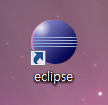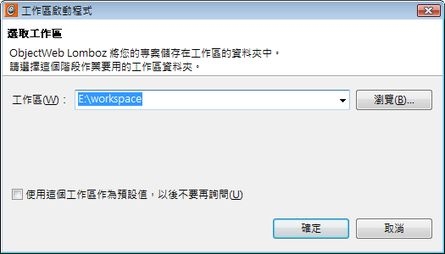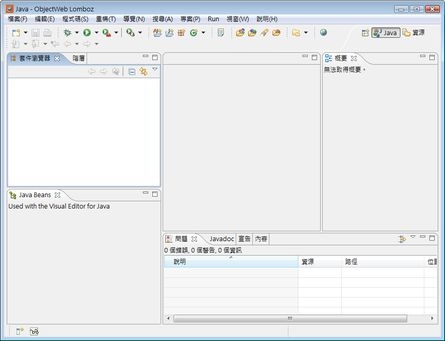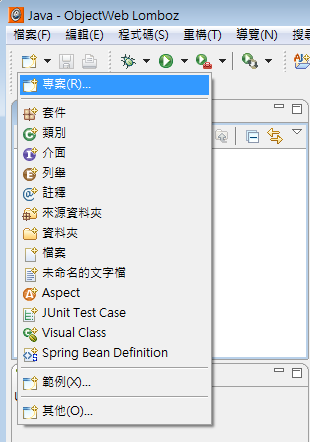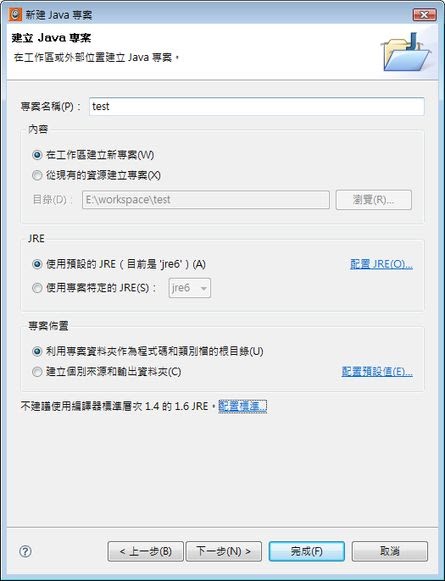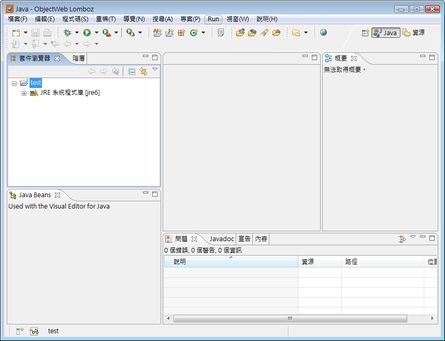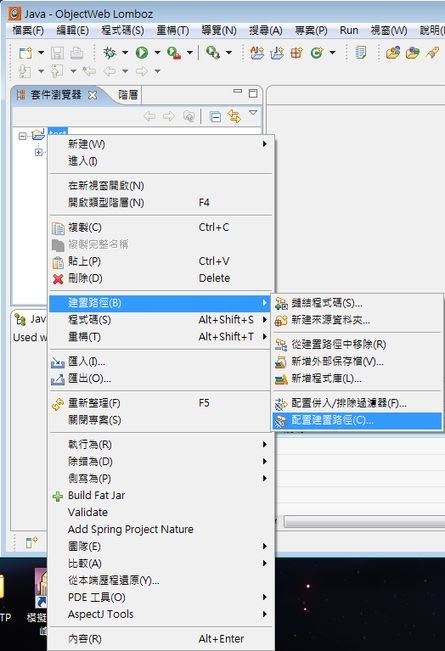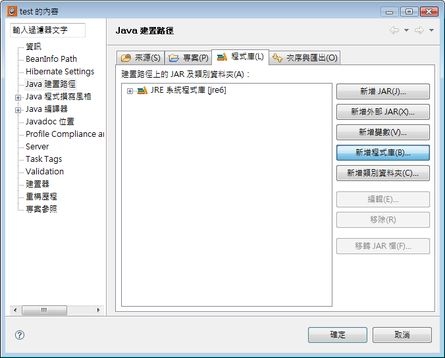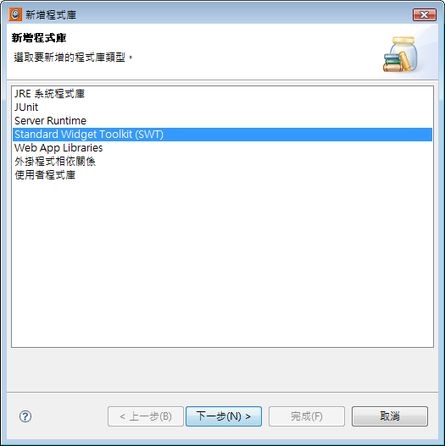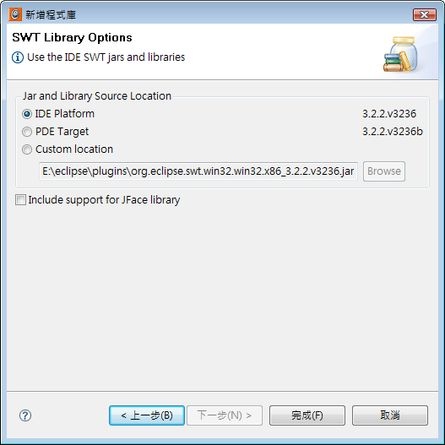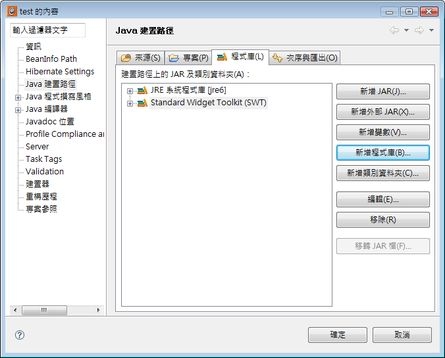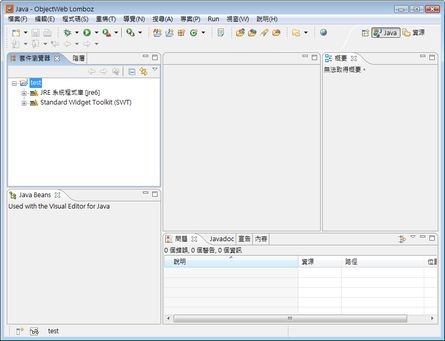這篇文章小蛙整理以前(2009年)的文章,主要內容是記錄怎樣使用外掛 Visual Editor 讓 Eclipse 可以用拖拉的方式來撰寫圖形化程式。
● 安裝 Eclipse + 語言包
- 下載安裝 Eclipse。(Visual Editor final release 1.2 適用於 Eclipse 3.2 版),所以建議使用 Eclipse 3.2。Eclipse 下載頁面。因為小蛙本身需要做 JSP 的開發,所以直接下載 Eclipse + Lomboz 的版本。Eclipse + Lomboz 3.2.2 下載頁面。
- 解壓縮(建議把下載回來的壓縮檔先更改名稱,有時候名稱太長在解壓縮的時候會發生錯誤)。解壓縮完後不用安裝就可以直接使用。
- 如果需要中文介面,可以安裝語言包。中文化語言包下載頁面 。最下面有個 3.2_Language_Packs。
- 解壓縮完會有 eclipse 資料夾,直接覆蓋原本解出來的 eclipse 資料夾,完成中文套件的安裝。
● 安裝 Visual Editor 插件
- Visual Editor 可以讓 Eclipse 直接用滑鼠點選的方式,圖形化勾勒出 GUI 元件的雛形。VE 1.2 插件下載頁面。下載檔名 VE-SDK-1.2.zip 的檔案。
- 安裝的方法相同,解壓縮出一個 eclipse 資料夾,直接覆蓋過原本的 eclipse 資料夾即可。